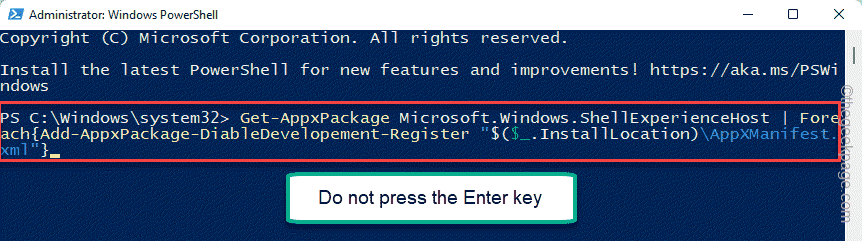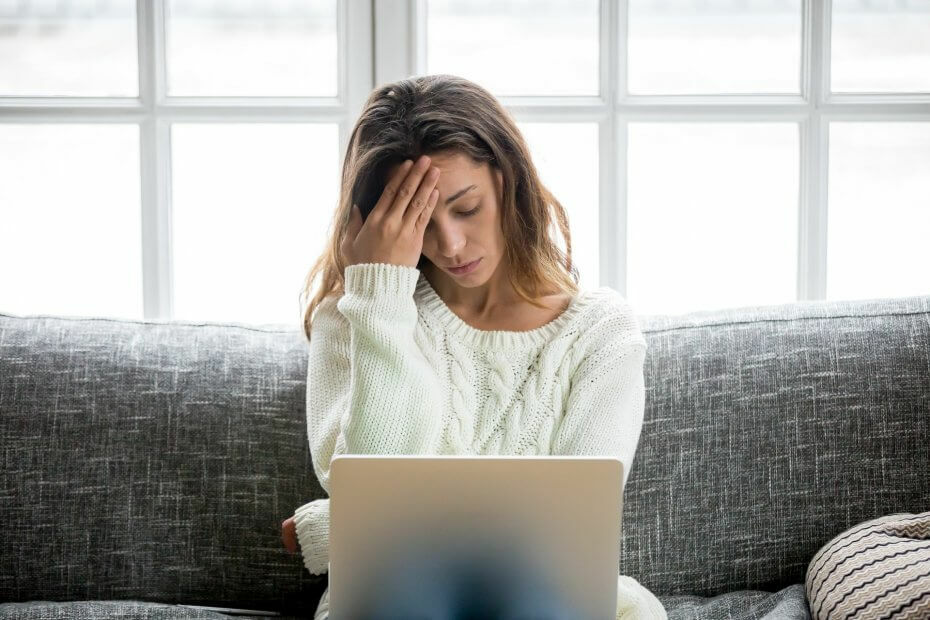
यह सॉफ़्टवेयर आपके ड्राइवरों को चालू रखेगा, इस प्रकार आपको सामान्य कंप्यूटर त्रुटियों और हार्डवेयर विफलता से सुरक्षित रखेगा। 3 आसान चरणों में अब अपने सभी ड्राइवरों की जाँच करें:
- ड्राइवर फिक्स डाउनलोड करें (सत्यापित डाउनलोड फ़ाइल)।
- क्लिक स्कैन शुरू करें सभी समस्याग्रस्त ड्राइवरों को खोजने के लिए।
- क्लिक ड्राइवर अपडेट करें नए संस्करण प्राप्त करने और सिस्टम की खराबी से बचने के लिए।
- DriverFix द्वारा डाउनलोड किया गया है 0 इस महीने पाठकों।
पावरशेल एक ऑटोमेशन इंजन है जो यूजर्स को टास्क ऑटोमेशन में मदद करता है। हाल ही में, कई लोगों ने बताया कि उन्हें स्क्रिप्ट चलाने में समस्या आ रही है पावरशेल.
उपयोगकर्ता रिपोर्ट के अनुसार, सिस्टम उस स्थिति में निम्न त्रुटि संदेश फेंकता है।
testscript.ps1 लोड नहीं किया जा सकता क्योंकि इस सिस्टम पर स्क्रिप्ट चलाना अक्षम है।
त्रुटि मूल रूप से विंडोज ओएस में लागू सुरक्षा उपाय के कारण होती है। सिस्टम प्रशासकीय अनुमति के बिना आपके सिस्टम पर किसी भी स्क्रिप्ट को चलने की अनुमति नहीं देता है। इस सिस्टम त्रुटि पर चल रही स्क्रिप्ट को अक्षम करने के समस्या निवारण के लिए आपको इस आलेख में सूचीबद्ध चरणों का पालन करने की आवश्यकता है।
पावरशेल को कैसे ठीक करें इस सिस्टम पर रनिंग स्क्रिप्ट अक्षम है?
1. निष्पादन नीति को बायपास करें
- आप नीति के माध्यम से स्क्रिप्ट एक्सेस प्राप्त करने के लिए कमांड को अपडेट कर सकते हैं।
- रन डायलॉग को दबाकर खोलें विंडोज़+आर चांबियाँ।
- प्रकार पावरशेल टेक्स्टबॉक्स में और साथ ही दबाएं Ctrl + Shift + Enter चांबियाँ। यह प्रक्रिया PowerShell को व्यवस्थापक के रूप में चलाएगी।

- अब आप किसी विशिष्ट PowerShell स्क्रिप्ट को निष्पादित करने के लिए निम्न कमांड टाइप कर सकते हैं: c:> powershell -ExecutionPolicy ByPass -File testscript.ps1
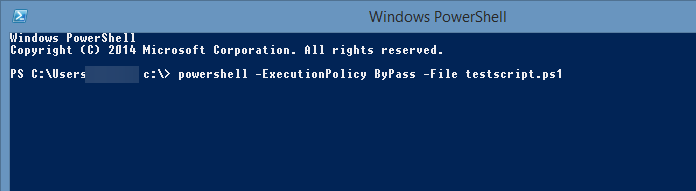
- अंत में, एंटर कुंजी दबाएं और जांचें कि आपका सिस्टम सफलतापूर्वक स्क्रिप्ट चलाता है या नहीं।
नोट: यह समाधान आपके सिस्टम पर स्क्रिप्ट चलाने के लिए निष्पादन नीति को बायपास करेगा। यदि आप डिफ़ॉल्ट नीति को बायपास नहीं करना चाहते हैं तो अगले समाधान पर जाएँ।
2. निष्पादन नीति बदलें
- साथ ही दबाएं विंडोज + आर रन डायलॉग बॉक्स खोलने के लिए कॉम्बो।
- आपकी स्क्रीन पर डायलॉग बॉक्स खुलने के बाद, टाइप करें पावरशेल और दबाएं Ctrl + Shift + Enter व्यवस्थापकीय पहुँच के साथ PowerShell खोलने के लिए कुंजियाँ।

- आपकी विशेष स्थिति के आधार पर, विंडोज आपको पॉलिसी को चार अलग-अलग मोड में सेट करने की अनुमति देता है। निष्पादन नीति की सूची प्राप्त करने के लिए, आप कमांड टाइप कर सकते हैं: Get-ExecutionPolicy -List
- दबाओ दर्ज कुंजी और अब आप सभी उपयोगकर्ता समूहों के लिए निष्पादन नीति की स्थिति दिखाने वाली एक सूची देखेंगे।
- की स्थिति की जाँच करें स्थानीय मशीन स्कोप कॉलम के तहत।
- यदि निष्पादन नीति प्रतिबंधित या अपरिभाषित पर सेट है, तो आपको निष्पादन नीति को सेट करने की आवश्यकता है अप्रतिबंधित.
- PowerShell विंडो में स्थिति बदलने के लिए निम्न आदेश टाइप करें: सेट-निष्पादन नीति रिमोट हस्ताक्षरित
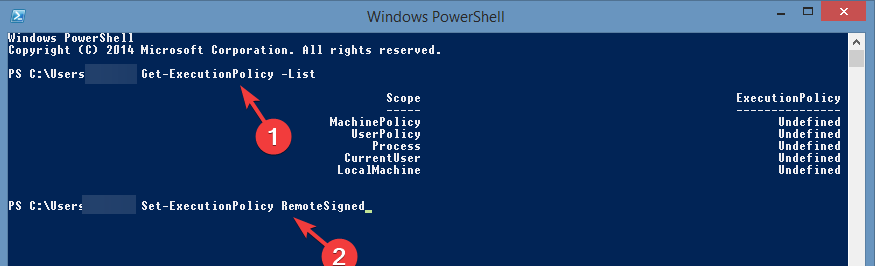
- दबाओ दर्ज कमांड को निष्पादित करने के लिए कुंजी और फिर परिवर्तन की पुष्टि करने के लिए Y।
- यदि समस्या अभी भी बनी रहती है, तो बदलें रिमोटसाइनड साथ से अप्रतिबंधित।
ध्यान दें: RemoteSigned निष्पादन नीति आपके सिस्टम को उन स्क्रिप्ट को चलाने से प्रतिबंधित करती है जिन पर किसी विश्वसनीय प्रकाशक द्वारा हस्ताक्षर नहीं किए गए हैं। हालाँकि, यदि आप अप्रतिबंधित चुनते हैं तो प्रतिबंध हटा दिया जाता है।
यदि आपको हमारे समाधान मददगार लगे, तो हमें नीचे टिप्पणी अनुभाग में बताएं कि उनमें से किसने आपके लिए काम किया।